Excel: 複数の列で sumproduct を使用する方法
Excel のSUMPRODUCT関数は、一致する 2 つのテーブルの積の合計を返します。
Excel で複数の列でSUMPRODUCT関数を使用する 2 つの方法を次に示します。
方法 1: AND 条件を含む複数の列で SUMPRODUCT を使用する
=SUMPRODUCT(( A2:A11 ="A")*( B2:B11 ="Apples"), C2:C11 , D2:D11 )
この特定の数式は、 A2:A11 が“A” に等しく、 B2:B11が “Apples” に等しい行に対してのみ、 C2:C11およびD2:D11 の範囲内の値のSUMPRODUCTを計算します。
方法 2: OR 条件を含む複数の列で SUMPRODUCT を使用する
=SUMPRODUCT(( A2:A11 ="A")+( B2:B11 ="Apples"), C2:C11 , D2:D11 )
この特定の数式は、 A2:A11 が「A」に等しい行、またはB2:B11 が「Apples」に等しい行に対してのみ、C2:C11およびD2:D11 の範囲内の値のSUMPRODUCTを計算します。
次の例は、Excel の次のデータ セットで各メソッドを実際に使用する方法を示しています。
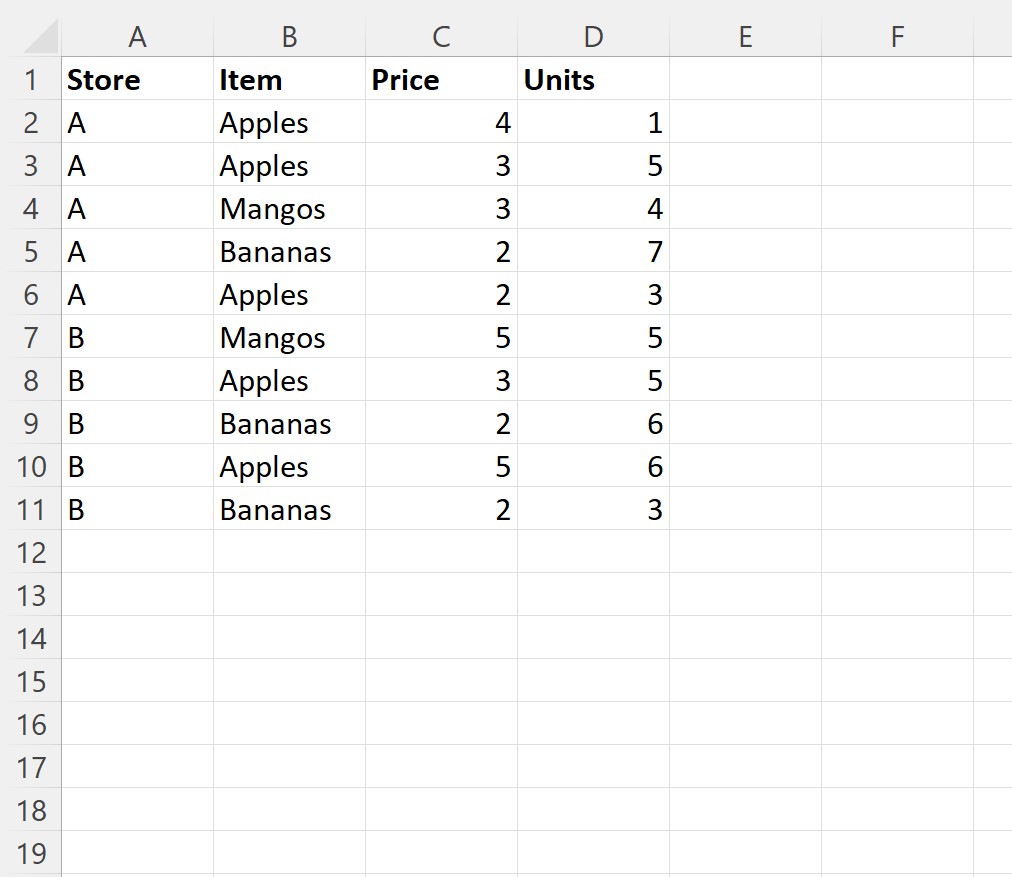
例 1: AND 条件を使用して複数の列で SUMPRODUCT を使用する
store が「A」、item が「Apples」である行についてのみ、Price 列と Units 列の間の製品の合計を計算したいとします。
これを行うには、次の式を使用できます。
=SUMPRODUCT(( A2:A11 ="A")*( B2:B11 ="Apples"), C2:C11 , D2:D11 )
この数式をセルF2に入力してEnter キーを押します。

数式は値25を返します。
これは、Store が「A」、Item が「Apples」の行のみの、Price 列と Units 列の値の間の製品の合計を表します。
例 2: OR 条件を含む複数の列で SUMPRODUCT を使用する
store が “A” または item が “Apples” である行についてのみ、Price 列と Units 列の間の製品の合計を計算したいとします。
これを行うには、次の式を使用できます。
=SUMPRODUCT(( A2:A11 ="A")+( B2:B11 ="Apples"), C2:C11 , D2:D11 )
この数式をセルF2に入力してEnter キーを押します。
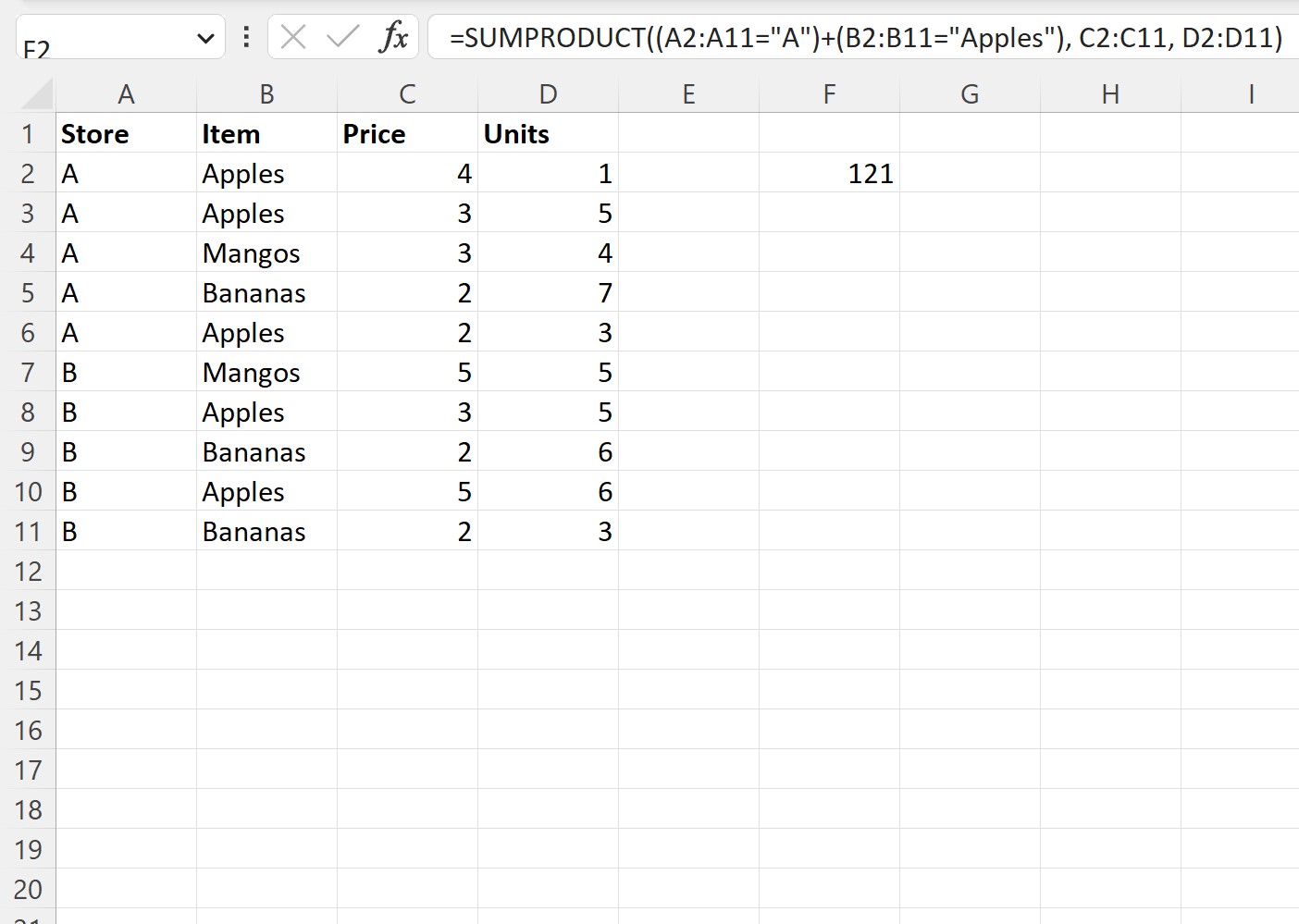
数式は値121を返します。
これは、Store が「A」またはItem が「Apples」である行のみの、Price 列と Units 列の値の間の製品の合計を表します。
注: SUMPRODUCT関数の完全なドキュメントはここで見つけることができます。
追加リソース
次のチュートリアルでは、Excel で他の一般的なタスクを実行する方法について説明します。
Excel: 複数のシートで SUMPRODUCT を使用する方法
Excel: ゼロより大きい値でのみ SUMPRODUCT を使用する
Excel: SUMPRODUCT で SUBTOTAL を使用する方法